
Conţinut
Acest articol a fost scris cu colaborarea editorilor și a cercetătorilor noștri calificați pentru a garanta exactitatea și completitudinea conținutului.Echipa de administrare a conținutului examinează cu atenție activitatea echipei editoriale pentru a ne asigura că fiecare articol respectă standardele noastre de înaltă calitate.
Puteți introduce cu ușurință o imagine într-un document PDF, grație unui editor PDF gratuit disponibil online.
etape
-

Ne vedem mai departe SmallPDF. Acest instrument gratuit vă permite să deschideți un fișier PDF în browserul dvs. și să adăugați propriile date, inclusiv imagini. -

Faceți clic pe Alegeți fișierul. Butonul se află în centrul paginii, în caseta albastră. Aceasta va lansa exploratorul de fișiere în browserul dvs. -

Caută dosarul tău. Accesați folderul care conține PDF-ul pe care doriți să îl editați. Fișierul pe care îl căutați trebuie să aibă extensia .pdf. -
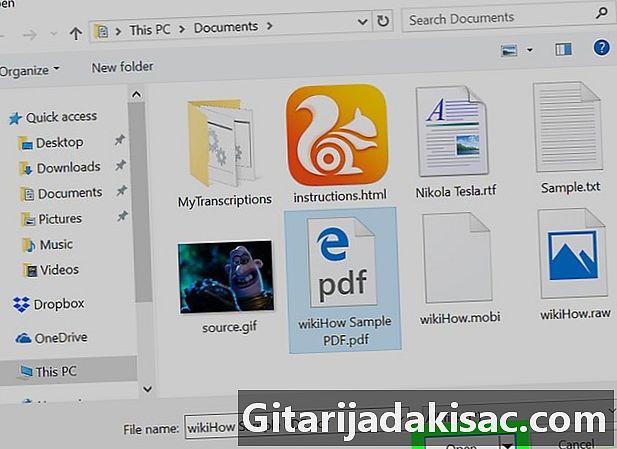
Selectați fișierul. Faceți clic pe fișier pentru a-l selecta și apăsați butonul Deschide. Fișierul se va deschide Smallpdf și va fi gata de editare. -

Faceți clic pe ADAUGĂ IMAGINI. Aceasta este a doua opțiune a meniului de editare, chiar deasupra ferestrei documentului. -
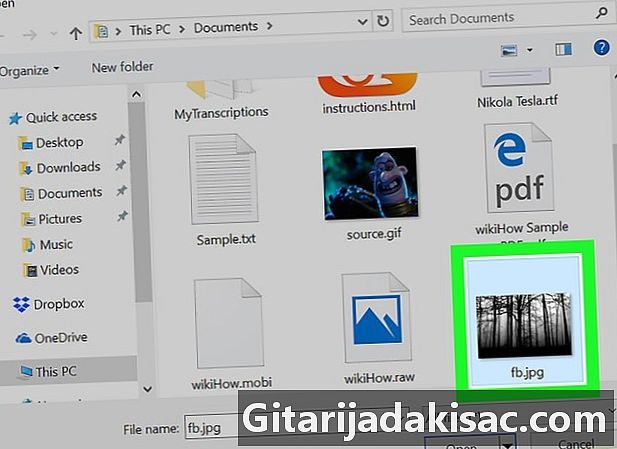
Caută-ți poza. Accesați folderul care conține imaginea de introdus. Puteți insera majoritatea formatelor de imagine, cum ar fi JPG, GIF și PNG. -
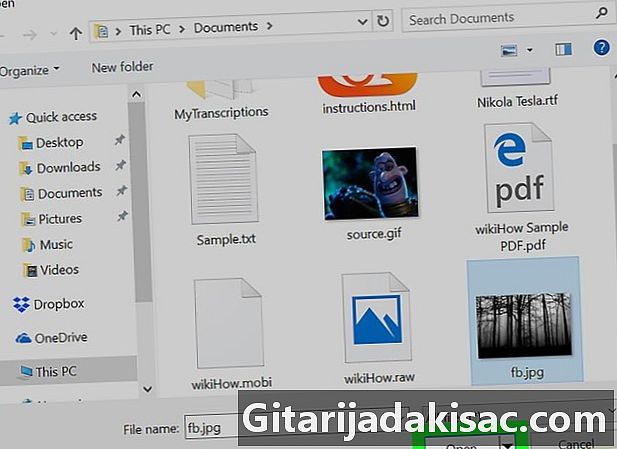
Selectați-vă imaginea. Faceți clic pe imagine pentru a o selecta și apăsați butonul Deschide. Imaginea dvs. va apărea în fișierul PDF. -

Editează imaginea. Modificați dimensiunea imaginii trăgând colțurile sale până când atinge dimensiunea dorită. -

Poziționează imaginea. Trageți imaginea în locul în care doriți să o inserați. Faceți clic pe oriunde pe imagine, apoi, în timp ce țineți clic, trageți-l în locația dorită. -

Faceți clic pe finisaj. Butonul se află în colțul din dreapta jos al paginii. Acest lucru vă va salva documentul și vă va redirecționa către o pagină cu un link de descărcare. -

Faceți clic pe Descărcați fișierul. Aceasta va începe descărcarea fișierului pe computer.